Hvis du skal selg din iPhone og har ingen anelse om hvordan du tømmer historikk på iPhone, kan du lære å tømme nettleserhistorikk og slette historikk på iPhone fra denne artikkelen.
Når du vil søke etter noe med iPhone, iPad og iPod touch, gir den innebygde Safari-appen en praktisk måte å hjelpe deg med å gjøre det på. Men sammen med søket ditt vil hurtigbufferen samles sammen med søkeresultatet. Hvordan tømme cache i Safari? Hvordan sletter jeg nettleserhistorikk på iPhone? Hvordan slette usynlige informasjonskapsler på iPhone 15/14/13/12/11/X/8/7/SE/6s Plus/6s/6 Plus/6/5s/5/4S og andre iOS-enheter? I denne artikkelen tar vi spørsmål og svar for å vise deg hvordan du sletter Safari-informasjonskapsler og -historikk på iPhone, iPad og iPod touch trinn for trinn.
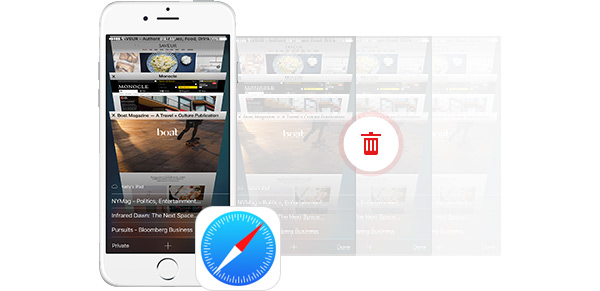
Før du selger iPhone på nytt, bør du fjerne alle filene på iPhone for å beskytte personvernet ditt bedre. Det viktigste du bør ta hensyn til er å fjerne nettleserhistorikken på iPhone. Du kan glemme å tømme disse hurtigbufrene.
Det er to enkle løsninger for å tømme safari-cache.
Den første løsningen: Åpen Safari > finn boklignende ikon på bunnen> trykk på den og Klikk på Historikk, får du all Safari-historien her. Tap Fjern -knappen på bunnen av iPhonen din, er det flere tidsintervallalternativer du kan fjerne. Du kan tømme historikken etter dine behov. Bare noen få trykk, kan du slette nettleserloggen på iPhone.
Den andre løsningen: Trykk innstillinger > Safari > Fjern historikk og nettsteddata. Denne tømmingen vil fjerne historikk, informasjonskapsler og andre nettleserdata på din iPhone.
De to løsningene ovenfor kan hjelpe deg med å fjerne informasjonskapsler og historie på din iPhone. Og de samme måtene er tilgjengelige på iPad og iPod touch.
Disse to måtene ovenfor for å tømme Safari-loggen og informasjonskapslene er de enkleste måtene. Du kan ikke få 100% garanti. Siden det er mange gjenopprettingsverktøy som også kan gjenopprette den slettede Safari-hurtigbufferen og søkehistorikken, kontakter, bokmerker, meldinger og videoer.
Under denne omstendigheten kan det hende du trenger en tredjeparts iPhone Data Eraser for å gjøre det grundig slett all informasjon fra iPhone-en din. Det er ikke for mange slette apper på markedet, så det er ikke lett å finne en profesjonell.
Du kan prøve å finne Aiseesoft iPhone Eraser fra nettstedet. IPhone Data Eraser støtter iOS 10/9/8/7 og mer. Med denne programvaren kan du enkelt fjerne historikken fra iPhone Safari. Kontakter, tekstmeldinger, videoer, bilder, sanger kan også slettes fra iPhone hvis du vil. Det viktigste er at det ikke er noe gjenopprettingsverktøy som kan få de slettede filene tilbake i verden.
I tillegg fungerer den profesjonelle telefonsøkingshistoriske viskelæren også godt med å slette informasjonskapsler og safari-cache på iPad og iPod touch.
Følg den følgende delen for å fjerne Safari-loggen og informasjonskapslene på iPhone med iPhone Safari-historien som sletter appen.

Trinn 1 Last ned iPhone Cleaner på datamaskinen, og koble deretter iPhone med en USB-kabel.
Trinn 2 Slå den Quick Scan -knappen i hjemmegrensesnittet for å kjøre en rask skanning for å vite hele plassen som kan frigjøres.]

Trinn 3 For å rydde opp Safari-historikk og informasjonskapsler på iPhone, velg Slett søppelfiler og klikk deretter på Slett knappen for å sjekke detaljene.

Trinn 4 Her kan du se den nøyaktige mengden søppelfiler. Kontroller alternativene du vil slette, og trykk deretter på Slett -knappen for å begynne å tømme nettleserloggen og informasjonskapslene på iPhone.

Nå er du ferdig med å slette nettleserhistorikken til Safari permanent og fullstendig. Du kan også prøve å gjøre det slett alle bildene dine, som bilder og meldinger fra deg og eksen din. Så bare slett de tidligere tingene og begynn et nytt liv.
Du kan lære å fjerne historikk på iPhone fra videoen nedenfor:
I denne guiden snakker vi hovedsakelig om hvordan du tømmer Safari-hurtigbuffer og nettleserhistorikk på iPhone. Vi introduserer deg den profesjonelle iPhone Eraser som hjelper deg med å slette alle data på iOS-enheten din. Håper du kan slette alle Safari-cache og private informasjonskapsler tydelig etter å ha lest dette innlegget.